Hızaşırtma Ne Kadar Güvenlidir | Yapılmalı mı, Yapılmamalı mı
Yayınlanan: 2019-10-14Bir donanım bileşenine hız aşırtması yapıldığında – genellikle üreticinin önerdiği maksimum hızdan daha hızlı çalışması için kandırılan işlemcidir. Kullandığınız her işlemci belirli bir saat hızında çalışacak şekilde paketlenir ve fiyatlandırılır. Ancak bu hız genellikle sınırlıdır, bu nedenle sorun yaratmadan biraz çarpılırsa zararı olmaz.
Ama soru şu ki, nasıl yapılabilir?
Bu, overclock ile yapılabilir. Hız aşırtmanın amacı, verilen donanımın çalışma hızını artırmaktır ve zamanla popüler hale gelmektedir. Ancak hız aşırtmayla ilgili artan sıcaklık, bileşende kalıcı hasar vb. tehlikeler hakkında yalnızca birkaç kullanıcı bilgi sahibidir.
Bu nedenle, Windows 10 için en iyi ücretsiz hız aşırtma yazılımı olan hız aşırtma hakkında daha fazla bilgi edinmeden önce. Hız aşırtma ihtiyacını ve ne tür CPU'ların hız aşırtma yapılabileceğini anlayalım.
CPU'nuz Hızaşırtılmış Olabilir mi?
Çoğu anakart ve Intel CPU'lar kilitli çarpanlarla birlikte gönderildiğinden, tüm CPU'larda hız aşırtması yapılamaz, bu nedenle değerlerde değişiklik yapmayı ve CPU'yu hız aşırtmayı durdurur. AMD CPU'ların erken sürümlerinin kilidi açılırken, son sürümler kilit açmaya karşı dirençlidir. Ek olarak, eğer X Serisi CPU kullanıyorsanız, overclock şansınız var. Ayrıca, güçlü bir oyun bilgisayarı oluşturmak istiyorsanız, hız aşırtma dostu bileşenler satın aldığınızdan emin olun.
Hızaşırtma Gereksinimi Nedir?
Bunun cevabı çok net, daha hızlı CPU hızı elde etmek ve saniyede hızlı işlem yapabilmek için hız aşırtma yapmamız gerekiyor. Ayrıca, zamanla hız aşırtma daha az kritik hale geldi, bu nedenle insanlar bunu sık sık yapıyor.
Özellikle oyun tutkunları ve meraklıları, sınırlı grafik kartıyla oyunları çok daha hızlı çalıştırmak için donanımlarını overclock ediyor. Ancak bazen bu işe yaramaz, bu nedenle performansı artırmak için GPU'yu overclock ederler.
PC Hız Aşırtma Avantajları
- Sistemin performansını artırır
- Ağır yazılımları ve daha fazlasını çalıştırırken bilgisayar işlevselliğini pürüzsüzleştirir.
Bu harika değil mi? Elbette, ancak hız aşırtmanın karanlık bir tarafı vardır, sistem bileşenlerine ve grafiklere potansiyel zarar verebilir. Bu nedenle, sıcaklığı kontrol etmek ve hız aşırtma gerçekleştirmek için doğru yazılımı kullanmak önemlidir.
Bu yazıda, optimum RAM, CPU ve GPU performansı elde etmek için temel değerlerin ayarlanmasına yardımcı olacak en iyi ücretsiz hız aşırtma yazılımını listeleyeceğiz.
Windows 10 için En İyi Hızaşırtma Yazılımı
Hız aşırtma işlemi, harcamak istediğiniz zamana bağlıdır. Doğru ve güvenli bir hız aşırtma, araştırma, soğutucu ve ek parçalar gerektirir. Ancak herkes bunu manuel olarak yapamaz ve bu işlem birkaç gün sürebilir. Bu nedenle, burada işleri kolaylaştırmak için Windows 10 için en iyi ücretsiz hız aşırtma yazılımını listeliyoruz. Başlamadan önce en yaygın soruyu yanıtlamama izin verin.
Hızaşırtılmış Bir İşlemciden Ne Beklemeli?
Anlamanız gereken bir şey, masaüstünüzü belge oluşturma, excel sayfası, tarayıcı vb. gibi standart işler için kullanıyorsanız, hız aşırtma önerilmez.
Aksine, oyun gibi bazı önemli uygulamaları çalıştırırsanız, gerekirse hız aşırtma yapılabilir.
Ancak bunu yaparken hız aşırtmanın nihai hedefinin hız ve kararlılık olduğunu unutmayın. Aşırı saat hızları bazen çalışan uygulamaları güvenilir bir şekilde engeller.
1. EVGA Hassas XOC

Windows 10 için en iyi hız aşırtma yazılımları listemizde ilk sırada EVGA Precision X bulunuyor. Oyuncular tarafından kullanılan en popüler hız aşırtma yazılımlarından biridir. Bu hız aşırtma yazılımı, maksimum donanım performansı elde etmek için NVIDIA grafik kartlarını değiştirmenize olanak tanır.
Kullanıcı arayüzünün kullanımı kolaydır ve EVGA Precision XOC, NVIDIA GeForce GTX grafik kartını destekler. Üstelik lineer modu tek tıklamayla hız aşırtma sağlar, GPU, bellek ve voltaj kontrolü, özel fan kontrolü, RGB destekli OSD arayüzü ve çok daha fazlasını sunar. Windows 10 için bu hız aşırtma yazılımı, Windows 8.1, 8, 7 Vista ile de uyumludur.
Peki, ne bekliyorsun?
buradan al
2. CPU-Z

Sıradaki CPU-Z, ana yonga setlerini ve işlemcileri destekleyen etkili bir uygulamadır. Bu en iyi hız aşırtma yazılımı, CPU ve veri yolu frekansı, bellek frekansı, CPU voltajı ve donanımla ilgili diğer ayrıntıları destekler ve bunlara erişmenizi sağlar. Ayrıca, CPU-Z hız aşırtma yazılımı, hız aşırtma puanlarını doğrulamak için işlevler de içerir. CPU-Z'yi kullanmadan önce aklınızda bulundurmanız gereken bir şey, yazılımın en son sürümünü kullanmanız gerektiğidir.
buradan al
3. GPU-Z popüler hız aşırtma yazılımı
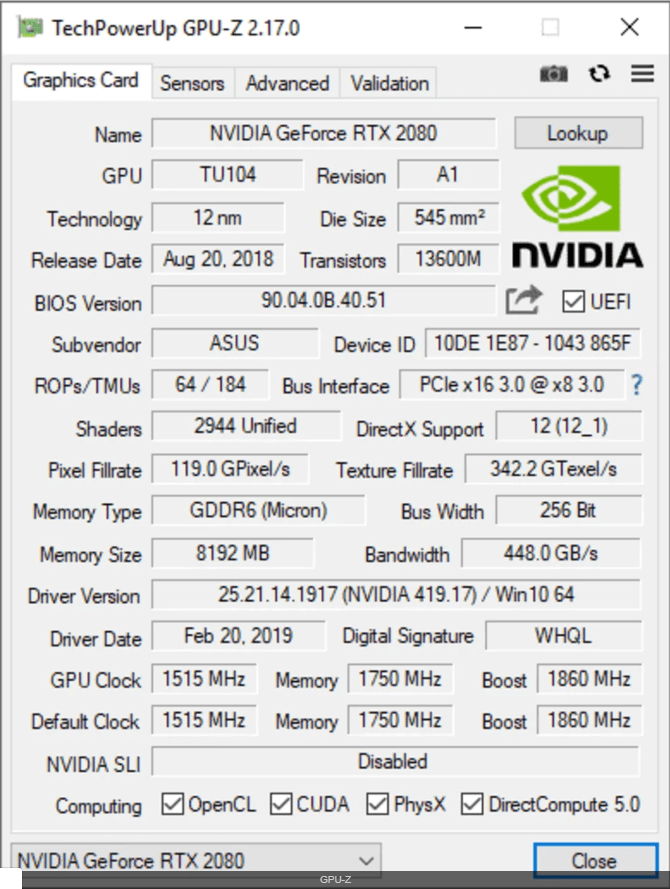
GPU-Z, kartın adı, GPU türü, GPU belleği, ROP sayısı ve diğer önemli bilgiler gibi grafik kartı bilgilerini görüntüleyen hafif, sahip olunması gereken bir uygulamadır. GPU Z, grafik kartı BIOS'unuzun yedeğini alır ve kurulum yapmanıza gerek kalmaz.

buradan al
4. MSI Afterburner
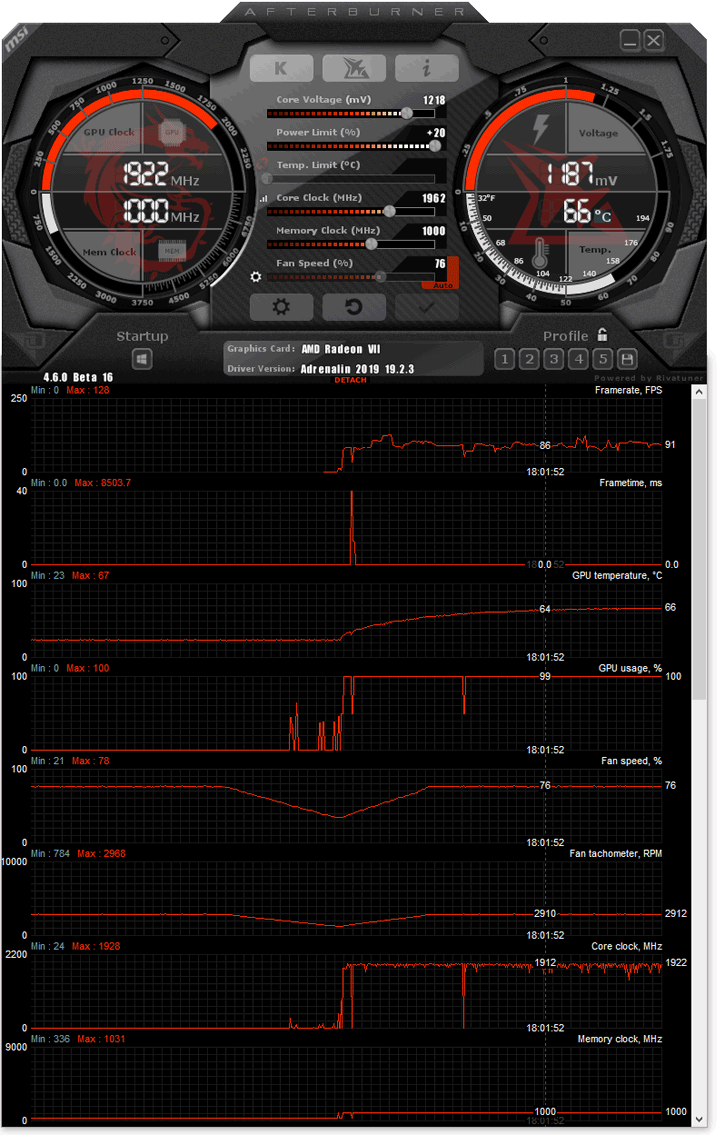
MSI Afterburner, gerekli ince ayarları yapmak için grafik kartı üzerinde tam kontrol sağlayan popüler ve tanınmış bir hız aşırtma yazılımıdır. Bu yazılım, donanım hakkında ayrıntılı bilgi verir ve kıyaslama, video kaydı vb. gibi ek özellikler sunar.
EVGA Precision X'in aksine MSI Afterburner, hem AMD hem de NVIDIA grafik kartlarıyla uyumludur. Bu ücretsiz hız aşırtma yazılımı, grafik kartlarının sınırlarını keşfetmeye ve aşmaya yardımcı olur. Fan hızı kontrol özelliği, performans ve sıcaklık arasında bir denge bulmaya yardımcı olur.
buradan al
5. NVIDIA Müfettişi
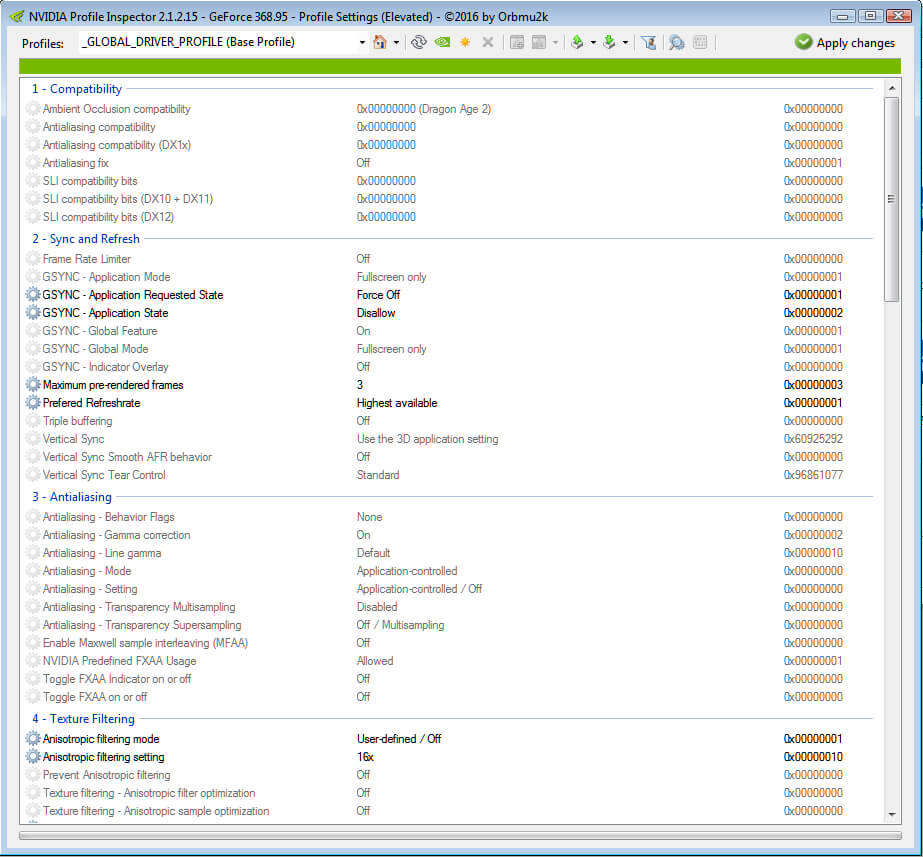
NVIDIA Inspector, NVIDIA'nın tek hız aşırtma yazılımıdır. Bu uygulama, GeForce grafik sürücüsü ve donanımıyla ilgili ayrıntıları okur. Araç, temel olarak NVIDIA'nın saat ve fan hızını ayarlayabileceğiniz tek hız aşırtma uygulamasıdır. NVIDIA Inspector'ın basit bir kullanıcı arayüzü vardır; bu, GPU saatleri, sıcaklık, BIOS, bellek boyutu, bellek saatleri vb. gibi grafik kartlarınız hakkındaki bilgileri kolayca anlayabileceğiniz anlamına gelir.
buradan al
6. AMD Aşırı Hızlandırma
AMD OverDrive Utility adından da anlaşılacağı gibi AMD grafik kartlarıyla uyumlu bir hız aşırtma yazılımıdır. Bu araç, maksimum performans elde etmek için önceden ayarlanmış bir bellek profili seçebilecekleri için acemi kullanıcılar için hız aşırtmayı kolaylaştırır. Yalnızca bu AMD OverDrive, hız aşırtmayı süper kolay hale getirmekle kalmaz, çünkü kullanıcılar optimum performans elde etmek için sistemi otomatik olarak hız aşırtabilir.
Ayrıca, durum izleme özelliği işlemciye gerçek zamanlı bilgi sağlar.
7. Intel Extreme Tuning Yardımcı Programı ve Masaüstü Kontrol Merkezi
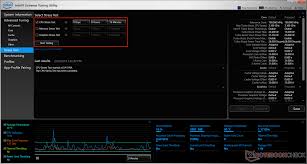
Başka bir performans ayarlama yazılımı, Windows için Intel Extreme Tuning Utility'dir. Bu hız aşırtma yazılımı, sistemin izlenmesine, hız aşırtılmasına ve yönetilmesine yardımcı olur. Windows için Intel Extreme Tuning Utility, yeni Intel işlemcileri ve anakartları overclock etmek için özel özellikler sunar. Araç, bellek saatlerinin ve anakartın performansı hakkında ayrıntılı bir rapor sağlar.
8. AMD Ryzen Ustası
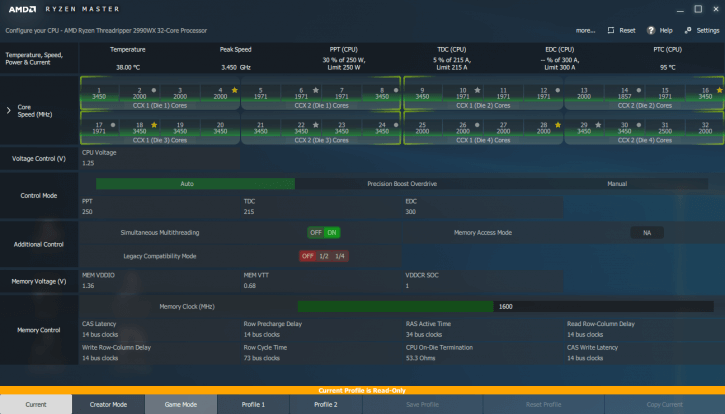
AMD Ryzen Master, en iyi ücretsiz hız aşırtma yazılımları listemizde son sırada yer alıyor. Bu yazılımı kullanan kullanıcı, işlemcinin AMD'nin belirlediği ayarların dışında çalışmasını sağlamak için hız aşırtma yapabilir ve varsayılan ayarları değiştirebilir. AMD Ryzen Master ayrıca CPU, GPU'dan en iyi performansı elde etmek için Dinamik Yerel Mod içerir. Bu araç, kullanıcı tanımlı değerleri kaydetmek için 4 adede kadar profil sağlar. Ayrıca Radeon Vega grafik işlemcili entegre GPU, daha yüksek oyun performansı elde etmek için hız aşırtılabilir.
Overclock ne kadar güvenli?
Kuşkusuz, hız aşırtma sistem performansını artırır, ancak bunu yaparken akılda tutulması gereken birkaç şey vardır. İlk olarak, sonuçların büyük ölçüde farklı olacağını anlamalısınız, hepsinin aynı gelişmeyi yaşaması gerekli değildir. Ayrıca, sistem bileşenlerine zarar verme riskini almaya hazırsanız, hız aşırtma yapabilirsiniz.
Hız aşırtma yapmak isteyenlerin kapsamlı bir araştırma yapması ve ardından sadece adımları izlemesi gerekiyor.
Güvenli overclock nasıl yapılır?
Hız aşırtmaya karar vermeden önce aşağıdakileri göz önünde bulundurmalısınız:
- Voltaj girişini, çıkışını, termal limitlerini vb. öğrenin.
- Ne yapılması ve kaçınılması gerektiği hakkında bir fikir edinmek için uygun araştırma yapın.
- Yüksek sıcaklık bileşen arızasına yol açacağından bileşenlerin düzgün şekilde soğutulduğundan emin olun.
- Voltajları ve frekansları az miktarda artırın
Son söz: Hız aşırtma yapıp yapmamanız
Hız aşırtma herkese aynı sonucu vermez. Her biri becerilere, donanım bileşenlerine ve yapılma şekline göre farklı sonuçlar alır. Sistem hızında tam bir dönüşüm bekliyor ancak para harcamak veya donanım yönetimine derinlemesine girmek istemiyorsanız, hız aşırtma size göre değil.
Sistem belirsizliğini, stabilizasyonu ve donanım bileşenlerinin hız aşırtması ile kurcalamayı kontrol edebilenler elinizin altında.
Hangi nedenle hız aşırtma yaparsanız yapın, sıcaklığı yönetmek, bilgisayarın kararlılığını ve işlevselliğini kontrol etmek gibi önlemleri aldığınızdan emin olun.
Her ne kadar bu hız aşırtma yazılımları sistemle uğraşmaya yardımcı olur ve sisteme zarar vermez, ancak sistem garantisi yine de geçersiz olabilir. Bu nedenle, sisteminiz garanti kapsamındaysa, önce üretici ile iletişime geçin.
Ayrıca BIOS üzerinden hız aşırtma yapılabilir ama önce ne yaptığınızı anlamalısınız. Yardım almak için yukarıda listelenen Windows 10 için en iyi hız aşırtma yazılımını kullanabilirsiniz.
Bizi takip edin:
